

使用Crystal Signal Pi第1部分—使用Raspberry Pi创建警示灯解决方案
电子说
描述
这篇文章来源于DevicePlus.com英语网站的翻译稿。

原文最初由deviceplus.jp发布,本文为英译版。
本次文章主题为“Crystal Signal Pi.”。
Crystal Signal Pi 是一种扩展模块,可以放在任意Raspberry Pi上。就像上图中那样,它可以作为警示灯使用。
这次,我们将向您介绍Crystal Signal Pi主板组装以及安装中间件的所有步骤!
在本文中,我们将使用2017-07-05 版本操作系统—“Raspbian Jessie Lite”—以及使用“Raspberry Pi 3”作为我们的Raspberry主板。
什么是 Crystal Signal Pi?

图 1 –
Crystal Signal Pi 官方网站
每当出现警报时,快速响应始终是必须的。
此外,为了能够获取准确的响应,总是需要有人员时刻对显示器进行监控。
而有了Crystal Signal Pi,您就可以通过LED颜色的变化来快速查看所有警报了!
因为其他人也可以获取LED灯光变化的信息,所以您就不必再亲自对警报进行监视。
您可以规避所有风险!
过去,我们已经介绍过了一些类似的使用了声/光信息的警报系统,但是当我们实际使用它们时,在很多情况下我们并没有注意到任何警报信息。这种情况不会再发生了!使用了Crystal Signal Pi,您不必再担心错过警报消息。
将所有类型事件进行可视化:使用Raspberry的LED警示灯解决方案!
(跳转至日语页面)
这是一个PowerPoint幻灯片,里面有Crystal Signal Pi的详细介绍。幻灯片中深入探讨了Crystal Signal Pi从原型设计到耐热试验的整个开发过程。查看该文件来一探究竟吧!
Crystal Signal Pi拆封!

图 2
我们今天要使用的Crystal Signal Pi版本是“标准(Standard)”型。市面上还有一种“套件(Kit)”型,该版本的Crystal Signal Pi已经完成了焊接。两种类型都可以在亚马逊上购买。
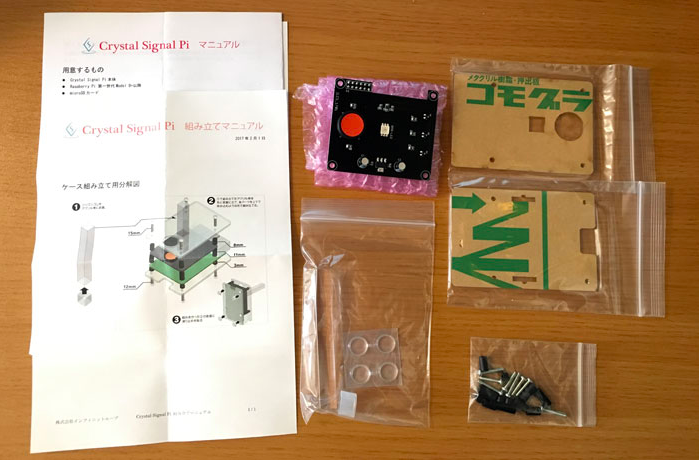
图 3
打开包装,所有内含物件应如上所示。
除了Crystal Signal Pi主板外,还有一本三页的手册,一张A4纸说明,以及用于构建亚克力外壳的零件和螺钉。所有必要的组件准备到位了。如果您已经有了Raspberry Pi主板以及可用的网络,那么就可以开始进行下一步了!
注意:如果您想设置语音提示,请再准备一个扬声器。
也可以从官方网站获取PDF格式的使用手册。所有文件内容都是日语,但是不用担心!这就是我们现在用英语对其进行解释的原因!手册中包含一些视图内容,所以请您查看作为参考。
焊接版组装手册
随附的“标准”版页面中省去了“套件”版前半部分的零件列表/零件布局图,因为这些仅在“套件”版中需要。您可以根据“外壳组装分解图”将随附的零件组装在一起。
软件使用说明
该说明中会解释如何为Raspberry安装和使用中间件。
该中间件可以与“Raspberry Pi第一代B+型”及更高版本兼容。外壳尺寸是按照“B型”系列来设计的。因为它用螺丝进行固定,所以不适用于“A型”系列。

图 4
让我们来看看Crystal Signal Pi主板。正面如图4所示。每个角上都有一个孔,用于通过螺钉将其紧固到Raspberry主板上。包括尺寸在内,它与Sense HAT非常相似。中间标有“RGB-LED”的地方有一个全彩LED。这种设计机制可以将亚克力棒中的光线都散射出去。
左边的圆形橙色部分是按钮,这是我们第一次看到这样的零件,所以直到真正按下它的时候才知道这是干什么用的。
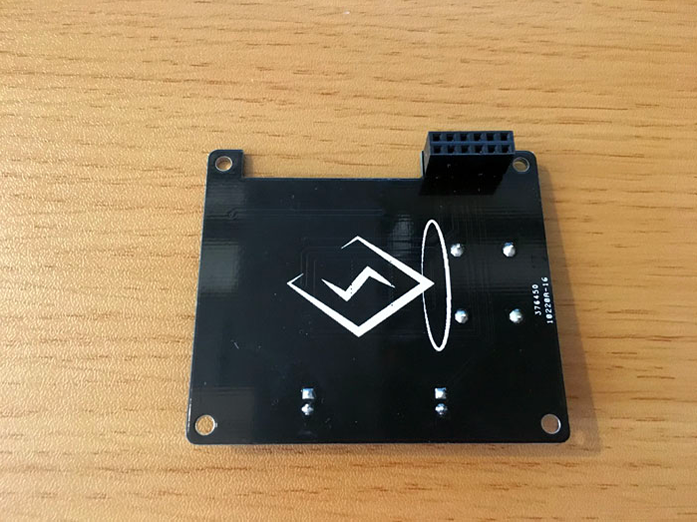
图 5
这是背面。
这里只有一个GPIO引脚插座。可用于Crystal Signal Pi的GPIO引脚只有引脚12。由于电路板是为其他GPIO部件进行切割的,所以您可以自由使用可用部件。
组装 Crystal Signal Pi
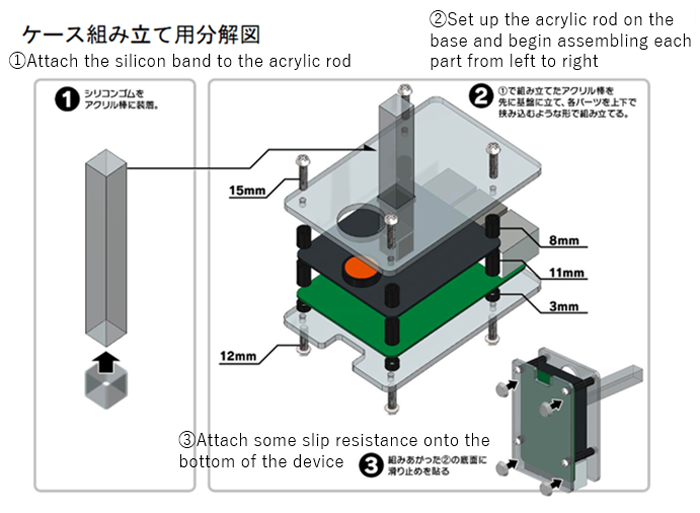
Crystal Signal Pi的详细信息以及如何组装外壳在商品随附的“焊接版组装手册”第三页中均有描述。

图 7
开始之前,先撕掉贴在亚克力板上的贴纸。
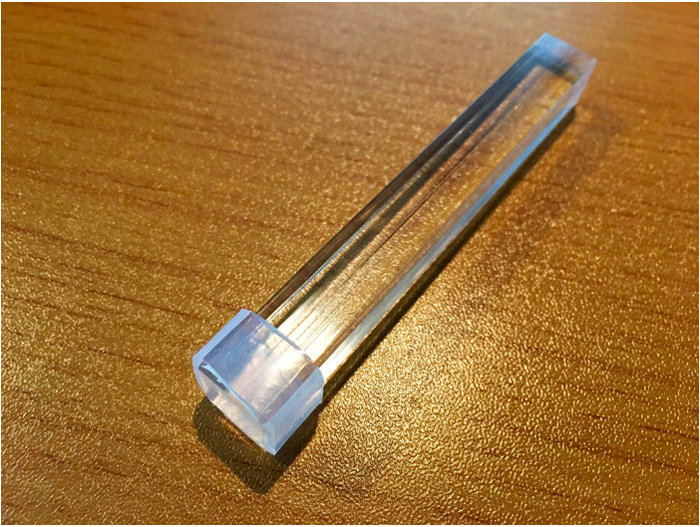
图 8
#1. 将硅胶带连接到亚克力帮上
这比想象中的要难。请将硅胶带与棒的尖端对齐。
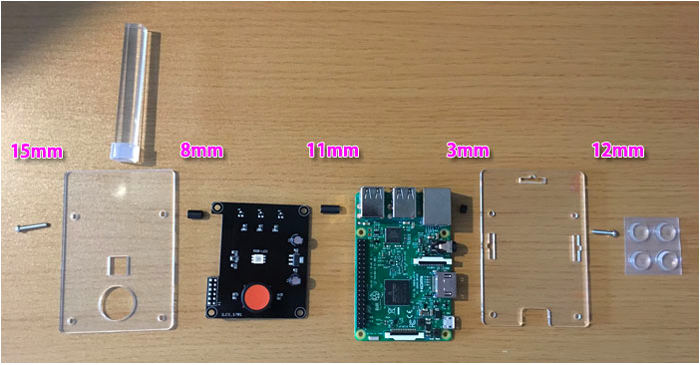
图 9
#2. 将亚克力杆安装在底座上,然后从左到右依次组装各个部件。
我们将按照与图9相同的顺序从左侧开始组装。分别有两种不同类型的螺丝以及三种不同尺寸的黑色垫片,请注意不要混淆。

图 10
如图10所示放置亚克力棒。

图 11
从下半部分(12mm螺丝,亚克力板【底部】,3mm垫片,Raspberry主板,11mm垫片)来看,这已经组装完成了。因为11mm垫片的两边都有螺丝,所以这一步可能需要进行紧固。
然后,将Crystal Signal Pi、8mm垫片以及亚克力棒放置于亚克力板上(顶部),并在顶部用螺丝紧固。

图 12
所有部件组装好后如上图所示。

图 13
#3. 在设备底部安装一些防滑装置。
给底部的螺丝盖上盖子。
组装完成!接下来,我们要开始为Raspberry设置软件了。
安装操作系统/中间件
可以在软件使用手册中找到有关安装操作系统和中间件的信息,如果想要获取最新版本的软件,请查看软件库(GitHub)中的README部分。
本文使用“Raspberry Pi 3”作为主板,使用2017-07-05发布的“Raspbian Jessie Lite”作为操作系统。
如果您想使用SSH连接,需首先将您的设置从“raspi-config”更改为SSH(默认设置中SSH处于关闭状态)。
使用装有Raspbian Jessie Lite映像文件的SD卡来设置您的Raspberry Pi,然后打开设备。打开电源后,Crystal Signal Pi上的LED将会亮起,并且颜色将从橙色变为绿色(如果您已经安装了中间件,那么变为绿色后将会熄灭)。
启动Raspberry Pi,下载专用于Crystal Signal Pi的中间件并开始安装。

因为文件很小,所以下载应该也很快,安装所用时间也不会超过几分钟。
似乎之前会同步安装更新的操作系统,但是查看GitHub上的README 文件,可以看到以下信息:
(2016年12月14日新增)到目前为止,我们始终保持操作系统更新与下载的同步进行,但由于首次安装将需要相当长的时间,所以更改了默认操作。如果您想像过去一样同时下载并安装更新的操作系统,请使用下图中所示的fullinstall操作。
操作系统更新指令可以手动输入,但如果您想一次完成所有的操作,请在安装指令的末尾输入“fullinstall”。

该安装包涵盖了Raspberry Pi启动与设置所需的一切!
再补充一点,如果碰巧有更新的中间件,请下载最新版的中间件,然后输入安装指令,并在末尾添上“update(更新)”,如下图所示。

尝试点亮灯光
通过PC端的网络浏览器访问Raspberry Pi的IP地址。
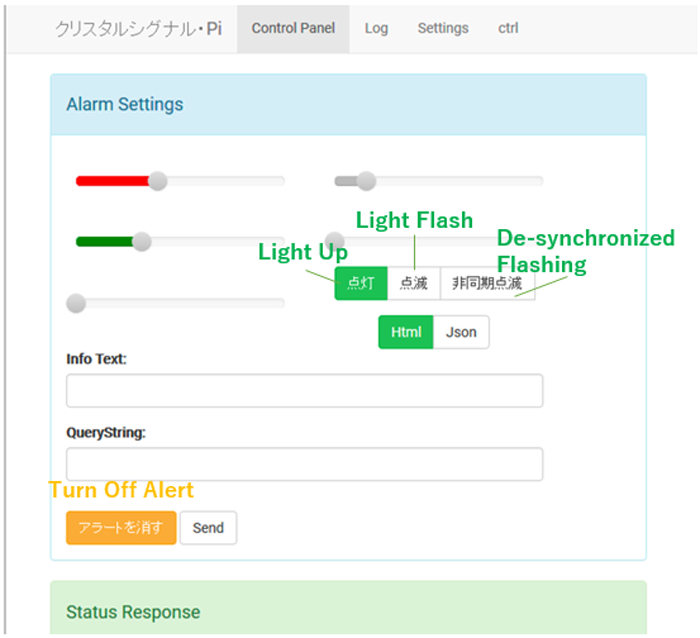
图 14
这是默认屏幕。您可以在此处测试Crystal Signal Pi的所有功能。
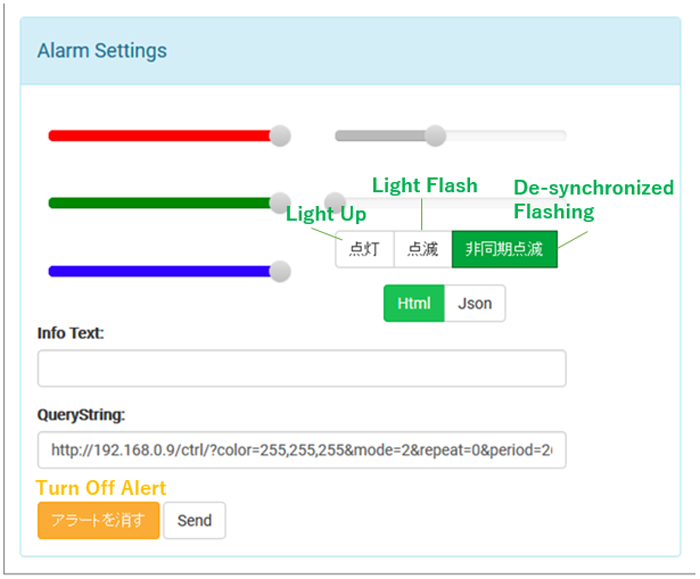
图 15
如图15所示,把所有颜色设置为“255”,并选择“Non-synchronized light up(非同步点亮)”,那么将会……
呈现出这种效果!
通过亚克力棒散射的光看起来很漂亮!下次我们将进一步了解所有的功能。当您想熄灭灯光时,在“Alarm Setting(警报设置)”窗口底部按下“Turn off Alert(关闭警报)”按钮。
总结
从组装外壳到安装中间件,本文的内容几乎涵盖了安装和设置您自己的Crystal Signal Pi所需要的一切。
通过亚克力棒散发出的全彩LED灯很漂亮!即使您暂时不打算将其用作警示灯,也可以将这些灯用于一些出色的室内设计中。
在下一篇文章中,我们将介绍如何使用中间件以及Crystal Signal Pi的其他功能等内容。

DevicePlus 编辑团队
设备升级版适用于所有热爱电子和机电一体化的人。
审核编辑 黄宇
- 相关推荐
- 热点推荐
- 警示灯
- Raspberry Pi
-
使用balena在Raspberry Pi 4创建私有LoRaWAN网络2023-06-13 755
-
通过Twython在Raspberry Pi上发推文!(第2部分)2023-03-01 1314
-
一款用Raspberry Pi和传感器制作的可穿戴式小型健康管理设备!第四部分•剧终篇2023-02-24 2909
-
LED频闪警示灯密封性测试解决方案的介绍2021-01-29 1408
-
Raspberry Pi 杂志《MagPi》1期2017-10-30 1317
-
raspberry_pi各版本差别2016-01-06 1224
全部0条评论

快来发表一下你的评论吧 !

